Cách đổi mật khẩu Zalo khi QUÊN mật khẩu cũ trên điện thoại
Đổi mật khẩu Zalo như thế nào khi bị quên mật khẩu cũ hoặc phát hiện người khác đã vào tài khoản của mình. Vậy thì cách đổi mật khẩu Zalo sao cho nhanh chóng và đảm bảo an toàn cho tài khoản của bạn, sẽ được 24hStore tiết lộ ngay ở dưới đây.
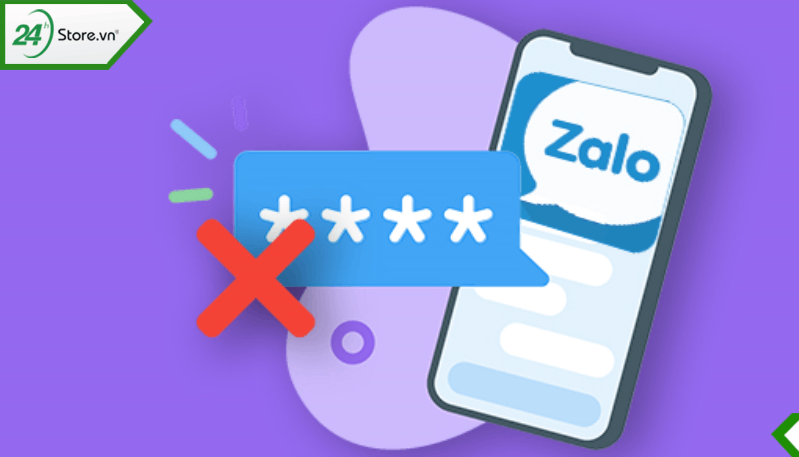
1. Lợi ích của việc đổi mật khẩu Zalo
Zalo được biết đến là ứng dụng đa chức năng. Đây là ứng dụng có lượng người truy cập và sử dụng hàng ngày ở tần suất cao. Vì vậy, trong tài khoản Zalo cá nhân của hầu hết mọi người đều có những dữ liệu, thông tin quan trọng, chẳng hạn như số điện thoại, số dư tài khoản (liên kết Zalo Pay), hình ảnh, thông tin cá nhân, chia sẻ vị trí trên Zalo...
Cùng với đó là việc mà bất kỳ ai có mật khẩu đều dễ dàng đăng nhập vào tài khoản Zalo của bạn. Trong khi đó, nhiều người dùng vẫn có giữ thói quen chỉ sử dụng một mật khẩu duy nhất sau lần đầu tiên tạo tài khoản. Điều này thì lại rất dễ để hacker hack được tài khoản của mình. Nếu bạn quên mật khẩu Zalo bạn có thể thực hiện cách lấy lại mật khẩu Zalo trên điện thoại.
Vì vậy, với mục đích bảo vệ những dữ liệu thông tin quan trọng, cũng như thường xuyên đổi mật khẩu để tạo độ an toàn cho tài khoản thì việc đổi mật khẩu tài khoản Zalo là điều cần thiết. Khi phát hiện, hoặc nghi ngờ có ai đó biết mật khẩu của mình, bạn nên thực hiện các thao tác nhằm thay mật khẩu Zalo. Từ đó tránh được việc bị hao hụt tài sản hay danh tiếng của mình. Bên cạnh đó, bạn cũng cần tìm hiểu những cách lấy lại tài khoản Facebook bị hack để đề phòng rủi ro không mong muốn nhé.
Ngoài ra, bạn cũng có thể tham khảo tính năng mới Zalo Video để xem thêm nhiều nội dung đa dạng lĩnh vực. Bên cạnh đó, nếu bạn sử dụng thiết bị máy tính, laptop bạn có thể sử dụng ứng dụng thông qua cách đăng nhập Zalo Web.

2. Cách đổi mật khẩu Zalo trên điện thoại
2.1. Hướng dẫn nhanh
Vào Zalo trên điện thoại > Chọn Thêm > Nhấn chọn Cài đặt > Tài khoản và bảo mật > Nhấn Đổi mật khẩu > Gõ mật khẩu hiện tại > Nhập 2 lần mật khẩu mới > Ấn Cập nhật.
2.2. Hướng dẫn chi tiết
Cách đổi mật khẩu Zalo trên điện thoại nào cũng tương tự nhau. Dù là bạn sử dụng điện thoại với hệ điều hành android hay iOS của iPhone thì cũng thực hiện các bước sau:
Bước 1: Truy cập vào ứng dụng Zalo trên điện thoại của mình. Nếu chưa đăng nhập vào tài khoản thì đăng nhập vào tài khoản hiện có của mình.
Bước 2: Nhấn chọn vào biểu tượng Thêm có ở phía dưới màn hình.
Bước 3: Chọn vào biểu tượng bánh răng nằm ở trên cùng phía bên phải của điện thoại.
Bước 4: Chọn cài đặt, chọn mục tài khoản và bảo mật.
Bước 5: Nhấn chọn đổi mật khẩu trong phần tài khoản.
Bước 6: Nhập thông tin liên quan đến mật khẩu. Cụ thể là ứng dụng Zalo sẽ yêu cầu người dùng muốn đổi mật khẩu mới cần nhập đúng và chính xác mật khẩu hiện tại. Sau khi hoàn thành, bạn chỉ cần nhấn vào Cập nhật có ở phía bên dưới là được.
Để bảo mật thông tin cá nhân Zalo tốt hơn và tránh bị người lạ làm phiền, hãy xem ngay cách ẩn số điện thoại trên Zalo cực đơn giản và hữu ích.
Tìm hiểu ngay về sàn Temu mà gần đây được nhắc đến rất nhiều trên truyền thông báo chí, liệu đây có phải sàn thương mại rẻ nhất. Thực hiện ngay xác thực tài khoản zalo đơn giản để bảo mật tài khoản Zalo hơn, tránh bị hack mất tài khoản. Cách này cũng có thể áp dụng cho iPhone XS Max 64GB cũ.
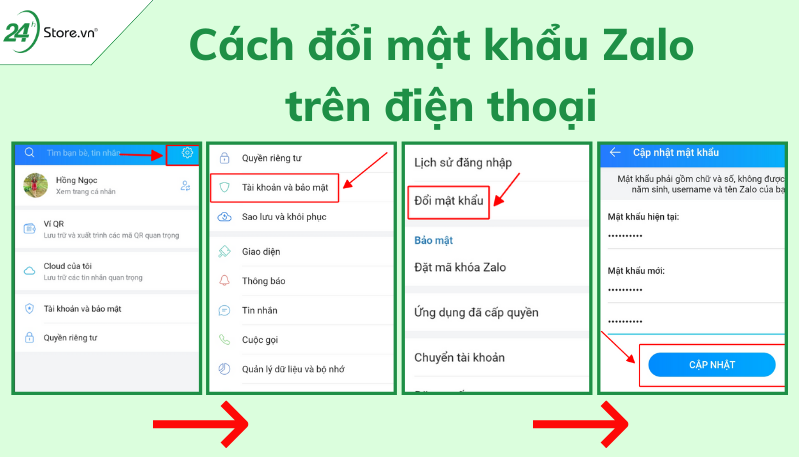
Lưu ý: Theo như hướng dẫn cũng như gợi ý của nhà sản xuất trong việc đổi mật khẩu đăng nhập Zalo bạn nên chọn mật khẩu có cả chữ và số. Đặc biệt nên hạn chế, hoặc tránh chọn những mật khẩu quá mang tính cá nhân chẳng hạn như năm sinh, tên Zalo, tên của bạn. Vì như vậy sẽ rất dễ người khác đoán ra và đánh cắp tài khoản Zalo của bạn. Ngoài ra, Facebook cũng cần phải bảo mật và bạn sẽ phải đổi mật khẩu thường xuyên, nên xem xét những cách lấy lại mật khẩu Facebook đề phòng khi quên nhé.
Ngoài ra, nếu bạn thường xuyên gặp tình trạng WiFi cực yếu và lag, đừng quên thực hiện cách đổi mật khẩu WiFi 3-6 tháng 1 lần theo định kỳ.
3. Hướng dẫn thay đổi mật khẩu Zalo trên máy tính
Cách đổi mật khẩu Zalo ở máy tính khá đơn giản. Bài viết này hiện tại đang được thực hiện dưới dòng máy Dell chạy windows 10. Tuy nhiên, với các dòng máy tính, laptop chạy windows 7, 10 khác hay macOS đều có thực hiện tương tự. Mặc dù hiện tại, ứng dụng Zalo chưa hỗ trợ người dùng đổi mật khẩu khi đã chọn đăng nhập trên máy tính. Tuy nhiên, người dùng có thể thực hiện được thao tác đổi mật khẩu Zalo máy tính bằng cách quên mật khẩu Zalo. Các bước cụ thể, chi tiết dưới đây:
Hướng dẫn nhanh
Vào Zalo PC > Nhận chọn Quên mật khẩu > Nhập số điện thoại đăng ký Zalo > Tiếp tục > Nhập 2 lần mật khẩu mới > Xác nhận.
Hướng dẫn chi tiết
Bước 1: Truy cập vào ứng dụng Zalo hoặc website https://id.Zalo.me/ac/login
Bước 2: Nhấn chọn Quên mật khẩu
Bước 3: Nhập số điện thoại đã đăng ký Zalo.
Bước 4: Nhấn chọn tiếp tục.
Bước 5: Sau khi nhận được mã số mà hệ thống Zalo gửi, bạn nhập mã OTP theo yêu cầu của hệ thống.
Bước 6: Tiến hành nhập mật khẩu mới 2 lần. Sau đó nhấn chọn Xác nhận.
Bên cạnh đó, nếu vô tình gửi nhầm tin nhắn vào group hoặc cho đối tác quan trọng trên Zalo, đừng quá lo lắng, hãy thực hiện ngay cách xóa tin nhắn Zalo sau 1 ngày cực đơn giản.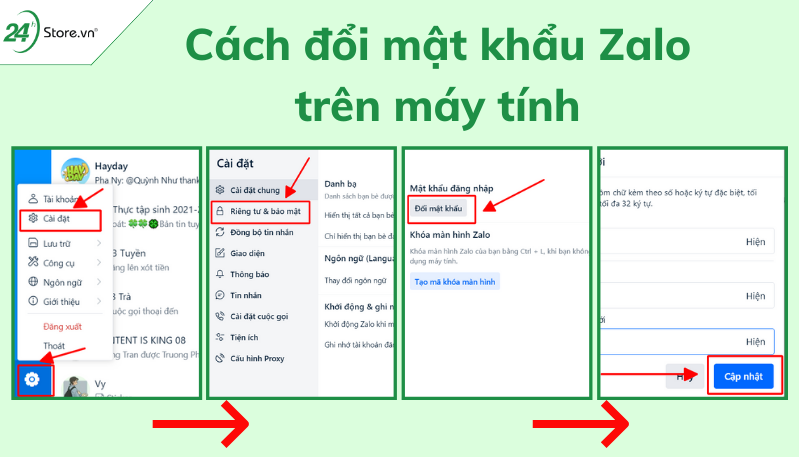
4. Cách đổi mật khẩu Zalo khi quên mật khẩu cũ
Khi bạn đổi điện thoại từ các dòng iPhone cũ sang iPhone đời mới như iPhone 13 Series hay bất cứ dòng điện thoại nào khác, mà không may bạn không nhớ mật khẩu, vậy thì đây là cách đổi mật khẩu Zalo nhanh nhất khi vô tình quên mật khẩu cũ. Dưới đây là cách thay đổi mật khẩu Zalo khi quên với các bước cụ thể, chi tiết:
Bước 1: Truy cập vào ứng dụng Zalo trên điện thoại. Sau đó Đăng nhập vào tài khoản hiện có.
Bước 2: Nhấn chọn Lấy lại mật khẩu. Tiếp theo nhập chính xác số điện thoại mà bạn đã dùng để đăng ký tài khoản Zalo trước đó. Sau đó ấn chọn Tiếp tục.
Bước 3: Sau khi bước 2 kết thúc, hệ thống Zalo sẽ gửi tin nhắn hoặc gọi điện cho bạn để thông báo mã xác nhận. Từ con số của tổng đài Zalo, bạn nhập lại mã vào ô trống. Sau đó nhận tiếp tục.
Bước 4: Sau khi xác thực mã thông báo thành công. Người dùng có nhu cầu tạo lại mật khẩu mới, bạn chỉ việc nhấn vào “tạo mật khẩu”. Tục tắt chọn “đặt mật khẩu mới” -> xác thực mật khẩu mới bằng cách nhập lại mật khẩu vừa mới đặt -> chọn cập nhật.
Ngoài ra, khám phá ngay về giai thoại Black Friday là ngày gì, nguồn gốc và cách săn sale để không bị hớ nhé! Tải ngay bộ hình ảnh 20/11 đẹp kèm lời chúc ý nghĩa nhất gửi tặng thầy cô.
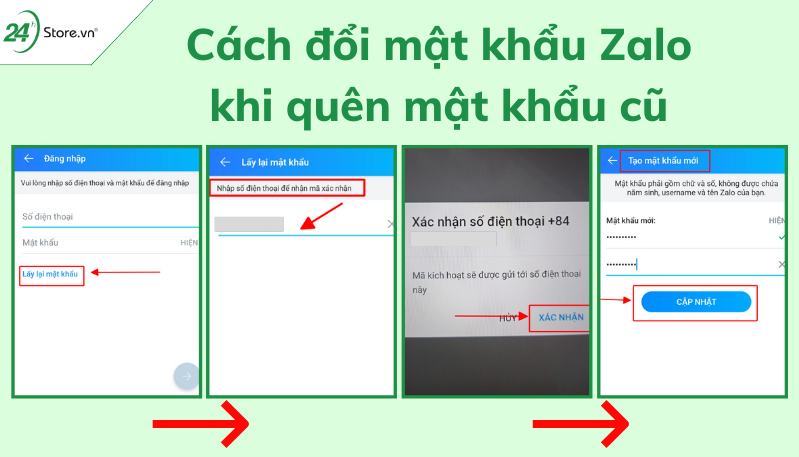
5. Các câu hỏi thường gặp
5.1. Đổi mật khẩu Zalo khi mất sim có được không?
Đổi mật khẩu Zalo khi mất sim Không thực hiện được. Ứng dụng Zalo đã mặc định mỗi khi đăng ký Zalo, mỗi tài khoản sẽ tương ứng với một số điện thoại duy nhất. Chính vì lý do này mà số điện thoại cũng là một trong những yếu tố chủ chốt để người dùng có thể đổi mật khẩu Zalo cá nhân. Vì vậy, với trường hợp bị mất điện thoại, mất sim thì điều này cũng đồng nghĩa với việc tổng đài Zalo không thể gọi điện, liên lạc được với bạn nhằm cung cấp mã xác nhận khi đổi mật khẩu Zalo. Vì vậy cách đổi mật khẩu Zalo khi mất sim là không thể được.
5.2. Đổi mật khẩu Zalo có tự đăng xuất không
Sau khi đổi mật khẩu thành công thì hệ thống Zalo sẽ tự động đăng xuất trên tất cả các thiết bị mà bạn đã từng đăng nhập vào trước đó. Cụ thể là đăng xuất khỏi Zalo PC, điện thoại, đăng xuất khỏi trình duyệt web hay iPad,...
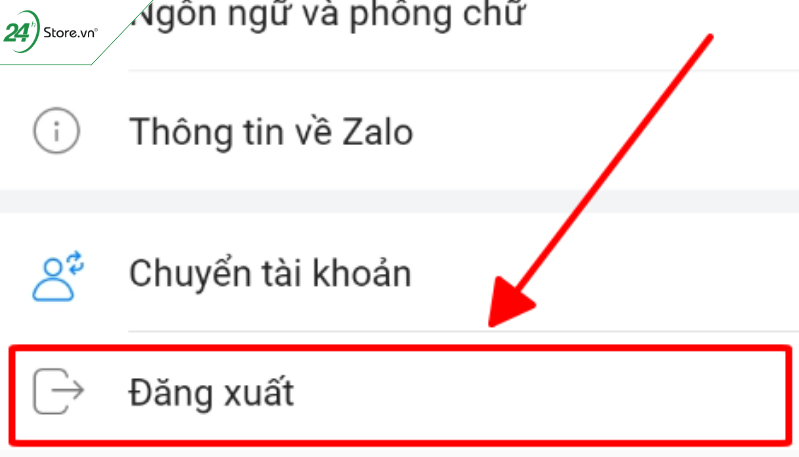
5.3. Tại sao đổi mật khẩu Zalo không được
Không thể đổi mật khẩu Zalo có thể do đường truyền mạng internet của bạn gặp sự cố. Đường truyền không ổn định cũng là nguyên nhân khiến việc đổi mật khẩu Zalo gặp khó khăn.
Bên cạnh đó, việc không đổi được mật khẩu Zalo rất có thể là do bạn đã không nhập chính xác mật khẩu cũ. Đặc biệt là khi áp dụng cách đổi mật khẩu Zalo bằng cách quên mật khẩu, nếu không chọn đúng số điện thoại đã đăng ký trước đó, bạn sẽ không thể nhận được mã từ tổng đài Zalo.
Hiện nay, ứng dụng Zalo vẫn chưa hỗ trợ thay đổi mật khẩu Zalo ở máy tính. Tuy nhiên, nếu chọn “quên mật khẩu” thì bạn hoàn toàn có thể đổi mật khẩu chỉ bằng vài bước cơ bản mà 24hstore đã hướng dẫn ở trên.
Ngoài việc đổi mật khẩu thì Zalo còn có thể đổi tên theo ý muốn của mình nữa đấy. Hãy xem ngày bài viết "Hướng dẫn đổi tên Zalo trên điện thoại và PC chi tiết" để đổi tên Zalo theo ý thích của bạn.
5.4. Đổi mật khẩu Zalo có mất tin nhắn không
Một tin vui cho người dùng đang có ý định đổi mật khẩu Zalo là sau khi đổi mật khẩu Zalo cá nhân thành công, bạn không lo bị mất tin nhắn trước đó. Bởi vì hệ thống đã tự động lưu tin nhắn trên thiết bị. Vì vậy, sau khi đổi mật khẩu thành công, bạn sẽ trở về tài khoản hệt như chưa từng đổi mật khẩu. Tất cả dữ liệu ở tài khoản Zalo của bạn sẽ vẫn còn nguyên ở đó, không bị mất.
Nếu trường hợp mất tin nhắn, bạn có thể sử dụng tính năng khôi phục tin nhắn Zalo để phục hồi lại như cũ. Bên cạnh đó, tham khảo ngay hai phiển bản nâng cấp Samsung có gì khác nhau qua cách so sánh Samsung Galaxy S25 Ultra và S24 Ultra nhé.
Với những chia sẻ trên, 24hstore đã hướng dẫn đến người dùng cách đổi mật khẩu Zalo chỉ với vài bước đơn giản. Chúc bạn đọc sớm thành công trong việc thay đổi mật khẩu Zalo của mình. Đừng quên liên hệ cho 24hstore để được hỗ trợ, tư vấn, giải đáp mọi thắc mắc về điện thoại qua hotline 1900.0351.
Tham khảo các siêu phẩm đình đám bán chạy nhất nhà "Táo" vừa cập bến tại 24hStore:
- Điện thoại iPhone 16 Series
- Điện thoại iPhone 15
- Apple iPhone 14
- Điện thoại iPhone like new 99%

iPhone 15 Pro Max 256GB | Chính hãng VN/A
23.990.000 đ

























